Saya kurang ngerti maksudnya apa? Tapi intinya tools yang ada tu sama aja koq, g ada bedanya, mungkin ni ada kaitannya dengan tools yang ada pada photoshop versi sebelumnya..
Okey, kembali ke topiknya.. Penjelasan singkat dari tools yang ada pada Photoshop CS3 bisa dilihat di bawah ini...
 Marquee Tool
Marquee Tool  Move Tool
Move Tool Berfungsi untuk memindahkan area yang terseleksi, layer, maupun image.
 Lasso Tool
Lasso Tool Berfungsi untuk membuat area seleksi secara manual pada image/gambar.
 Magic Wand Tool
Magic Wand Tool Berfungsi untuk membuat area terseleksi berdasarkan warna image/gambar.
 Crop Tool
Crop Tool Berfungsi untuk memperkecil area dari image/gambar.
 Slice Tool
Slice Tool Berfungsi untuk membuat potongan image menjadi beberapa frame.
 Healing Brush Tool
Healing Brush Tool Berfungsi untuk mengklir atau memoles image dengan pola yang ada pada image.
 Brush Tool
Brush ToolBerfungsi untuk melukis gambar dengan kuas ataupun dengan pensil.
 Clone Stamp Tool
Clone Stamp Tool Fungsinya hampir sama dengan Healing Brush Tool.
 History Brush Tool
History Brush Tool Fungsinya untuk melukis image dengan snapshot image.
 Eraser Tool
Eraser Tool Seperti namanya, tool ini berfungsi untuk menghapus area tertentu dari image.
 Paint Tool
Paint Tool Fungsinya adalah untuk memberi warna pada image sesuai dengan warna foreground-nya.
 Blur Tool
Blur Tool Ada beberapa tipe pada tool ini seperti blur tool, sharpen tool, dan smudge tool. Coba gunakan tiap tools-nya, kamu akan mengerti perbedaan masing-masing.
 Burn Tool
Burn Tool Seperti halnya blur tool, burn tool ini juga terdiri atas beberapa jenis, seperti dodge tool, burn tool, dan sponge tool, untuk melihat perbedaan masing-masing tool ini, coba lakukan eksperimen dengan image kamu...
 Pen Tool
Pen Tool
Fungsi utamanya adalah untuk membuat path atau jalur, biasanya path ini sering digunakan untuk memodifikasi tulisan sehingga bentuk tulisan sesuai dengan path yang dibuat.
 Type Tool
Type Tool
Fungsinya untuk menambah tulisan pada image. Ada beberapa tipe arah teks, horizontal, dan vertikal.
 Selection Tool
Selection Tool
Fungsi utamanya adalah untuk merubah arah ataubentuk path yang telah kita buat dengan pen tool.
 Shape Tool
Shape Tool
Terdapat beberapa bentuk shape yang ada pada tool ini, seperti kotak, lingkaran, dll. Khusus untuk tipe custom tool, kamu dapat memilih beragam shape yang sudah tersedia, atau kamu dapat mendownload shape-nya lewat internet.
 Notes Tool
Notes Tool
Fungsi utamanya adalah untuk memberikan catatan kecil pada image.
 Eyedropper Tool
Eyedropper Tool
Fungsinya untuk merubah warna foreground atau background sesuai dengan warna yang ada pada image tertentu.
 Hand Tool
Hand Tool
Fungsi utamanya adalah untuk mengeser arah pandang pada image yang full size.
 Zoom Tool
Zoom Tool
Fungsinya adalah untuk memperbesar atau memperkecil tampilan image.
Tips : Untuk memperbesar image (Ctrl dan +)
Untuk memperkecil image (Ctrl dan -)
 Pen Tool
Pen Tool Fungsi utamanya adalah untuk membuat path atau jalur, biasanya path ini sering digunakan untuk memodifikasi tulisan sehingga bentuk tulisan sesuai dengan path yang dibuat.
 Type Tool
Type Tool Fungsinya untuk menambah tulisan pada image. Ada beberapa tipe arah teks, horizontal, dan vertikal.
 Selection Tool
Selection Tool Fungsi utamanya adalah untuk merubah arah ataubentuk path yang telah kita buat dengan pen tool.
 Shape Tool
Shape Tool Terdapat beberapa bentuk shape yang ada pada tool ini, seperti kotak, lingkaran, dll. Khusus untuk tipe custom tool, kamu dapat memilih beragam shape yang sudah tersedia, atau kamu dapat mendownload shape-nya lewat internet.
 Notes Tool
Notes Tool Fungsi utamanya adalah untuk memberikan catatan kecil pada image.
 Eyedropper Tool
Eyedropper Tool Fungsinya untuk merubah warna foreground atau background sesuai dengan warna yang ada pada image tertentu.
 Hand Tool
Hand Tool Fungsi utamanya adalah untuk mengeser arah pandang pada image yang full size.
 Zoom Tool
Zoom Tool Fungsinya adalah untuk memperbesar atau memperkecil tampilan image.
Tips : Untuk memperbesar image (Ctrl dan +)
Untuk memperkecil image (Ctrl dan -)
 Color Tool
Color Tool Dengan tool satu ini, kamu bisa mengganti komposisi warna yang ingin digunakan.
Tips : Untuk merubah warnanya menjadi default tekan Ctrl+D
Untuk merubah posisi warna tekan Ctrl+X
 Quick Mask Mode
Quick Mask Mode Fungsinya adalah untuk mempermudah kita melakukan seleksi area dengan menggunakan brush tool.
Tips : Setelah selesai melakukan seleksi dengan brush tool, kembalikan mode mask ke normal, hasilnya akan terlihat area seleksi di luar image yang kita pilih, untuk merubah letaknya gunakan Select>Inverse .
 Screen Mode
Screen Mode Dengan tool ini, kamu bisa merubah tampilan window pada image.
Okey, cukup disini penjelasan singkat mengenai tools yang ada di Photoshop, Semoga artikel ini dapat memberi pemahaman kamu mengenai tools yang ada.. Saya tunggu commentnya ya.. Selamat bereksperimen...

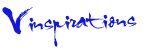


 By : Alvin S. Ritonga
By : Alvin S. Ritonga





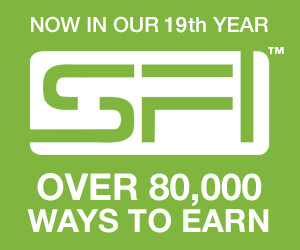



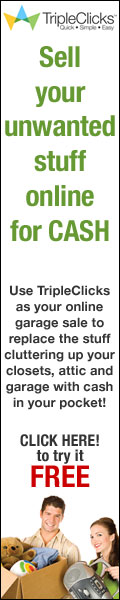
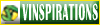


Be the first to reply! Read Comment Policy ▼PLEASE NOTE:
We have Zero Tolerance to Spam. Chessy Comments and Comments with Links will be deleted immediately upon our review.